Win10系统磁盘无损分区的操作教程
的有关信息介绍如下: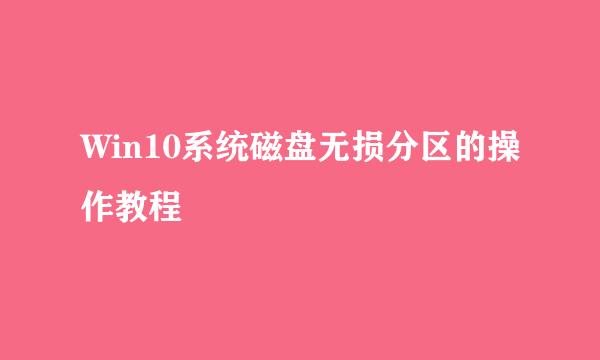
由于新电脑硬盘出厂有可能没有分区,一般只有一个C盘,不便于文件管理,另外一但系统出问题,重装系统会导致所有数据丢失。因此,建议给硬盘分区,比如将一个盘分几个出来。
提出建议,各位电脑用户最好不要装一个C盘,在购买电脑时,可以客服提前沟通好,在安装系统时,请工程师,最好分三个盘符,或者最好是做双盘系统是最佳选择,给您安装系统,以便不时之需,不会乱你手脚,或者也可以,等拿到新购买的电脑之后,立马查看是否只有一个系统C盘。接下我与大家分享一个自己的经验。
系统C盘,一般建议分120-128G左右(如果固态只有120-128G或者500G,完全可以全部用作C盘),然后软件大可都装在C盘就好,重要的数据保存在机械硬盘中(没有的话,可以增加升级)。
一、Win10硬盘无损分区方法步骤:
1、首先在Win10桌面的“此电脑”(我的电脑)右键鼠标,然后选择点击打开“管理”。
2、打开计算机管理界面后,再点击左侧的“磁盘管理”。
3、接下来在需要分区的磁盘上点击鼠标右键,然后选择“压缩卷”,之后输入新分区盘的容量大小,默认是最大,可以根据需要分几个盘,灵活调整下大小,完成之后点击“压缩”。
4、压缩完成之后,就会出现一个叫做压缩卷的方框,继续在上面点击右键,然后选择“新建简单卷”。选择之后弹出一个对话框,这时候什都不要管,一直“下一步”就可以完成一个新区创建了(可以重新命名)。
二、图解Win10硬盘分区教程
新建磁盘分区成功后,在我的电脑中就可以看到新增的一个磁盘了;如果需要分多个区,按照上面的步骤,操作就可以了,注意提前预估好分区的数量和每个区的大小。
请大家特别注意,我的建议,因有些商家,如果没有提前沟通好, 一般只会默认给你装一个C盘,其他什么也没有,有些商家就算你跟客服沟通了,他们也会默认这样的操作,所以要确认再确认再下单。(特别是大品牌电脑商家),与大家分享了一个愉快的无损分区操作教程,欢迎大家多多分享,多多评论



